|
La interfaz Total Sale permite exportar comprobantes facturas y Notas de crédito manuales, fiscales y electrónicas.
Para habilitar la interfaz se debe ingresar en Parámetros del Sistema - Opciones - Interfaces, seleccionar Habilitar interfase y luego Total Sale (*).
Previamente se deben haber copiado los archivos ubicados en la carpeta "Abadía 2005" ubicada en C:\LinceV3\CD\Interfaces\Abadía 2005.
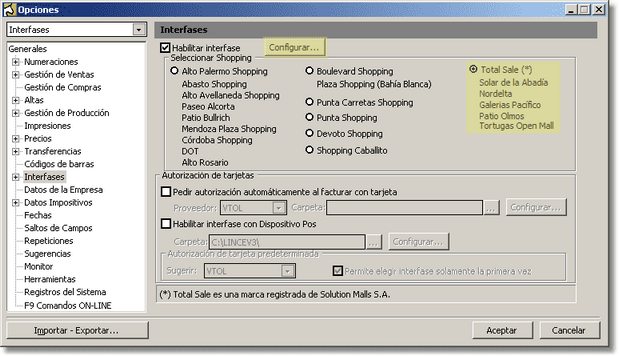
Ventana de opciones. Interfaz Total Sale
Configuración
La información requerida para la configuración de la Interfaz es:
| • | Nro. Cliente, POS y Rubro son suministrados por el personal del shopping. |
| • | Se debe completar el campo Tipo y Número de documento del operador de la terminal. |
| • | El recuadro Ubicación de la aplicación solicita la carpeta donde se ubica la aplicación y el campo Nombre del archivo el archivo TRANSFER.EXE que provee el shopping para cada de las terminales, en caso de no contar con el mismo, se debe contactar con el personal de sistemas del shopping. Aquí se puede descargar un archivo TRANSFER.ZIP de prueba., se debe descomprimir antes de utilizar. |
| • | Grilla con los códigos de Valor de Lince y sus descripciones más los códigos de Interfaz, el objetivo de esta grilla es asociar a cada valor de la tabla de Formas de pago (Valores) de Lince su correspondiente código en la tabla de la Interfaz. |
| • | Grilla Códigos, código de tarjetas utilizada para la configuración de la interfaz Total Sale, en la grilla de emparejamiento es el campo C.Int.. |
| • | Grilla Tipos, formas de pago que puede utilizarse para la configuración de la interfaz Total Sale, en la grilla de emparejamiento es el campo Tipo. |
| • | Código por defecto, este campo se utiliza para indicar el valor que se envía al shopping si el código de valor del comprobante no está configurado en la interfaz, además completa con el valor "0" las columnas de "Tipo" y "Cuotas". |
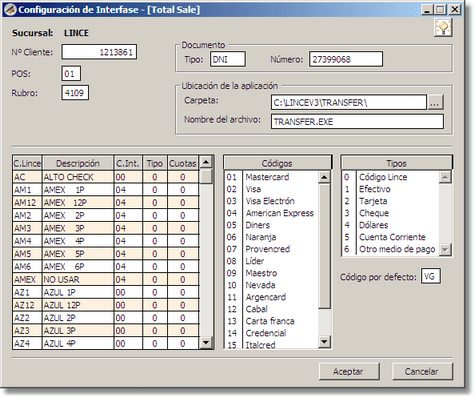
Ventana de Configuración de Interfaz
Información adicional
Presionando el botón "Tips", se accede a información adicional de utilidad al momento de realizar la exportación.
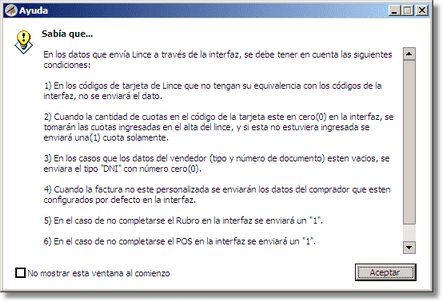
Tips
Detalle exportación de comprobantes:
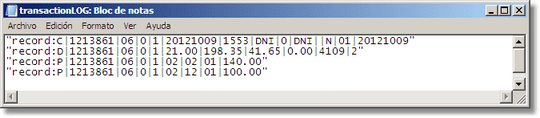
Ejemplo del archivo TransactionLOG.TXT
Datos de referencia
El archivo TransactionLOG.txt se divide en Encabezado, Detalle y Pie:
| 1. | "record: C (Encabezado) | Número de cliente | Código de comprobante según situación fiscal (Ver tabla) | Boca de expendio o Punto de venta fiscal | Número de comprobante | Fecha del comprobante en formato AAAAMMDD | Hora en formato HHMM | DNI del vendedor | Número de DNI del Vendedor | Letra "N" si el comprobante es nuevo y "A" si el comprobantes ha sido modificado y/o anulado | Número de POS | Fecha del comprobante en formato AAAAMMDD" |
| 2. | "record: D (Detalle) | Número de cliente | Código de comprobante según situación fiscal | Boca de expendio o Punto de venta fiscal | Número de comprobante | Porcentaje de IVA | Precio Unitario | Monto del IVA | Porcentaje de percepciones de IIBB | Rubro | Cantidad de lineas en la forma de pagos" |
| 3. | "record: P (Pie) | Número de cliente | Código de comprobante según situación fiscal | Boca de expendio o Punto de venta fiscal | Número de comprobante | Tipo de valor | Código de Tarjeta | Número de POS | Monto de valor" |
| 4. | En este ejemplo se indica en el cuarto renglón la segunda forma de pago utilizada. |
Tabla de comprobantes según situación fiscal
Dentro del archivo TransactionLOG.txt se ubica el campo código de comprobante según situación fiscal estos códigos son propios de la interfaz Total Sale para identificar cada uno de los comprobantes exportados:
Código
|
Tipo de Comprobante
|
01
|
Factura Manual a Responsable Inscripto
|
03
|
Nota de Crédito Manual, Fiscal o Electrónica a Responsable Inscripto
|
06
|
Factura Manual a Consumidor final
|
08
|
Nota de Crédito Manual, Fiscal o Electrónica a Consumidor Final
|
81
|
Factura Fiscal o Factura Electrónica Manual a Responsable Inscripto
|
82
|
Factura Electrónica Manual a Consumidor Final
|
83
|
Factura Fiscal a Consumidor Final
|
|

